7 módszer a sajnos leállt beállítások javítására az Androidon
Előbb-utóbb mindenki megtalálta a „Sajnos a beállítások leálltak” hibát Android-eszközén. A probléma akkor fordulhat elő, ha a Beállítások folyamatosan leállnak vagy összeomlanak. Sokszor megpróbálhatja megnyitni a Beállításokat, de nem is nyílik meg. Esetleg felnyitás után lefagyhat, ami rontja a készülék teljesítményét.
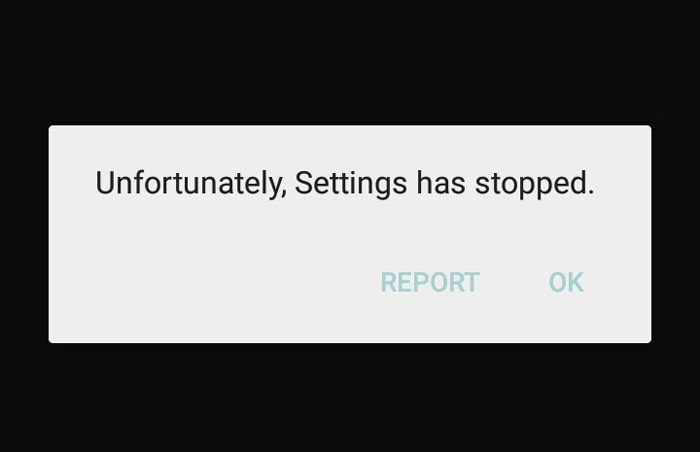
Jól! Ennek számos oka lehet. Például egyéni ROM-telepítések, nincs elég hely az eszközben, vagy esetleg az Android elavult verziója. Ha ugyanazzal a problémával küzd, és szeretné tudni, mit kell tennie, ha az Android-beállítások nem válaszolnak, ez a bejegyzés segít. Mindent részletesen elmagyaráztunk a megoldásokkal együtt. Tehát görgessen lejjebb, és rendezze a dolgokat.
- 1. rész: Törölje a Beállítások és a Google Play szolgáltatás gyorsítótárát
- 2. rész: Törölje az Android telefon RAM-ját, és próbálkozzon újra
- 3. rész: Távolítsa el a Google frissítést
- 4. rész: Távolítsa el az egyéni ROM-ot, vagy frissítse újra a készlet ROM-ot
- 5. rész: Törölje a gyorsítótár-partíciót a beállítások visszaállításához
- 6. rész: Állítsa vissza az Android gyári beállításait
- 7. rész: Az Android OS ellenőrzése és frissítése
1. rész: Törölje a Beállítások és a Google Play szolgáltatás gyorsítótárát
Lehetséges, hogy a sérült gyorsítótár-fájlok felelősek ezért a hibáért. Ezért első tippként azt szeretnénk, ha törölné a beállítások gyorsítótárát, ha ez okozza a „Sajnos a beállítások leálltak” problémát. Ha törli, akkor a beállítások biztosan megfelelően működnek. A Google Play Services alkalmazás gyorsítótárának törlésének lépései hasonlóak. Így törölheti a Beállítások gyorsítótárát:
- Nyissa meg a „Beállítások” elemet Android-eszközén, és válassza az „Alkalmazások és értesítések”/„Alkalmazások”/„Alkalmazáskezelő” lehetőséget (az opció a különböző eszközökön eltérő lehet).
- Az alkalmazások listájában keresse meg a „Beállítások” elemet, és nyissa meg.
- Most válassza a „Tárolás”, majd a „Gyorsítótár törlése” lehetőséget.
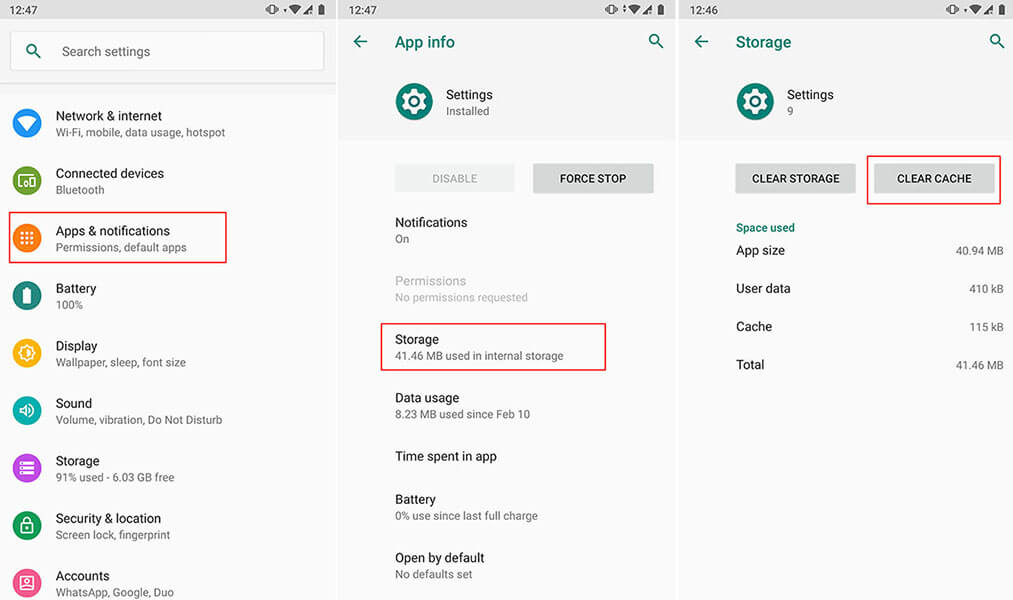
Megjegyzés: Egyes telefonokon a „Gyorsítótár törlése” opció a „Force Stop” megérintése után jelentkezhet. Ezért járjon el ennek megfelelően anélkül, hogy összezavarodna.
2. rész: Törölje az Android telefon RAM-ját, és próbálkozzon újra
Következő tippként azt javasoljuk, hogy törölje az eszköz RAM-ját úgy, hogy leállítja a háttérben futó alkalmazásokat. A RAM, ha megemelt szinten van, felelős az eszköz lefagyásáért, gyenge teljesítményéért, és valószínűleg ez az oka a Beállítások összeomlásának. Ezenkívül, ha a háttérben lévő alkalmazások továbbra is futnak, ütközhetnek a beállításokkal, és leállíthatják a megfelelő működést. Ezért a RAM törlése fontos, ha az Android-beállítások nem reagálnak. Íme, hogyan kell csinálni.
- Először a Legutóbbi alkalmazások képernyőre kell lépnie. Ehhez nyomja meg hosszan a Home gombot.
Megjegyzés: Kérjük, vegye figyelembe, hogy a különböző eszközökön különböző módokon lehet eljutni a Legutóbbi alkalmazások képernyőre. Csináld a saját eszközödnek megfelelően. - Most húzza el az alkalmazásokat, és érintse meg a törlési lehetőséget. Észre fogja venni a törölt RAM mennyiségét
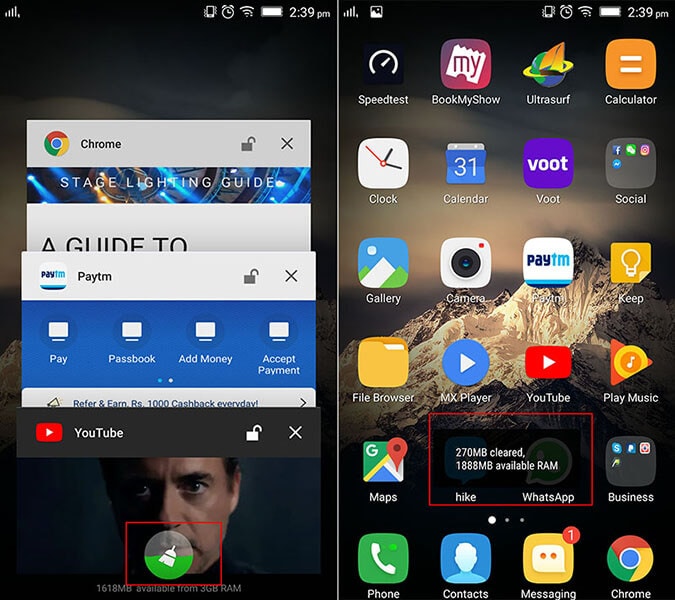
3. rész: Távolítsa el a Google frissítést
A Google Play Áruház frissítéseinek eltávolítása is sok felhasználónak jól reagált. Működött a „Sajnos a beállítások leálltak” hiba esetén. Tehát azt is szeretnénk javasolni, hogy használja ezt a tippet, ha a többi nem működik. Itt vannak az ehhez követendő lépések.
- Nyissa meg a „Beállítások” elemet Android-eszközén, és érintse meg az „Alkalmazáskezelő” vagy az „Alkalmazások” vagy az „Alkalmazás” elemet.
- Most lépjen az összes alkalmazáshoz, és válassza ki a „Google Play Áruház” lehetőséget.
- Érintse meg a „Frissítések eltávolítása” elemet, és indítsa újra az eszközt, hogy ellenőrizze, hogy az összeomló Beállítások probléma megoldódott-e.
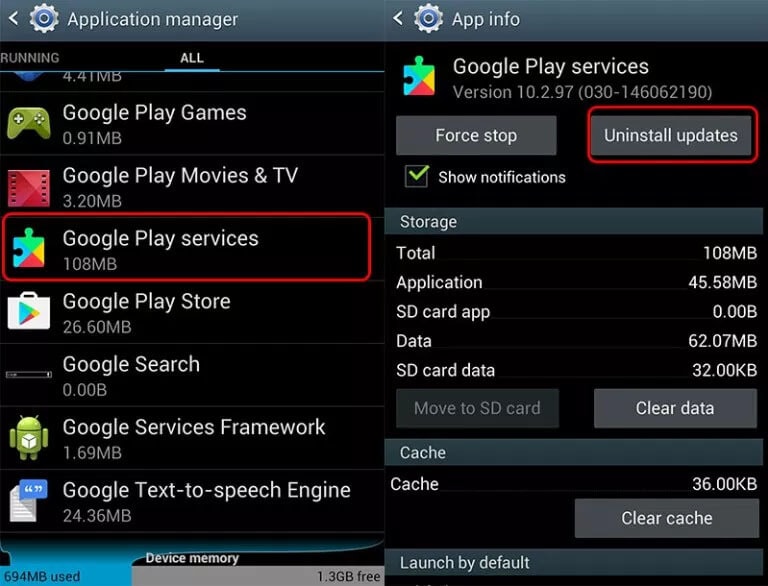
4. rész: Távolítsa el az egyéni ROM-ot, vagy frissítse újra a készlet ROM-ot
Ha egyéni ROM-ot használ az eszközön, ez a probléma az inkompatibilitás vagy a helytelen telepítés miatt jelentkezik. Ezért vagy távolítsa el az egyéni ROM-ot, vagy frissítse újra a készlet ROM-ot. Android-eszköze készlet-ROM-jának újraindításához a legjobb módszer a DrFoneTool – Rendszerjavítás (Android). Egykattintásos funkciót kínál a készlet ROM felvillantásához, és azt is teljes biztonsággal. Az összes Samsung-eszközt támogatva a társai közé tartozik, ha a telefonalkalmazás összeomlását vagy bármely más Android rendszer problémáját kell megoldani. Tele van az alábbiakban tárgyalt előnyös tulajdonságokkal.

DrFoneTool – Rendszerjavítás (Android)
Android javítóeszköz a „Sajnos a beállítások leálltak” javításához
- Nem kell hozzáértőnek lennie ahhoz, hogy ezt használhassa
- Könnyedén támogatja az Android-eszközök széles skáláját, pontosabban több mint 1000-et
- Egykattintásos eszköz, és bármilyen Android rendszerproblémát támogat
- Magasabb sikerarány több millió megbízható felhasználóval együtt
- Megbízható és rendkívül egyszerű felületet kínál
Az összeomlási beállítások javítása a DrFoneTool segítségével – Rendszerjavítás (Android)
1. lépés: Töltse le az eszközt
Látogassa meg a DrFoneTool hivatalos webhelyét, és töltse le onnan az eszköztárat. Menjen a telepítési folyamathoz, és várja meg, amíg a telepítés véget ér. Indítsa el most, és válassza ki a „Rendszerjavítás” lapot a főablakból.

2. lépés: Csatlakoztassa a telefont
USB-kábel segítségével csatlakoztassa Android telefonját a számítógéphez. Megfelelő csatlakozás esetén nyomja meg az „Android Repair” opciót a bal oldali panelen.

3. lépés: Adja meg a megfelelő információkat
A következő ablakban meg kell adnia néhány szükséges információt, például a mobileszköz nevét és modelljét. Adja meg az olyan adatokat, mint az ország és a karrier. Ellenőrizze egyszer, és nyomja meg a „Tovább” gombot.

4. lépés: Lépjen be a letöltési módba
Most az eszközt Letöltés módba kell vinnie. Ehhez kövesse a képernyőn megjelenő utasításokat az eszközének megfelelően. Kattintson a „Tovább” gombra, és észreveszi a firmware letöltésének folyamatát a képernyőn.

5. lépés: Javítsa ki a hibát
A firmware teljes letöltése után Android-eszköze automatikusan elkezdődik a javítás. Maradjon ott, és értesítést kap arról, hogy a javítás megtörtént.

5. rész: Törölje a gyorsítótár-partíciót a beállítások visszaállításához
A RAM-hoz hasonlóan a gyorsítótár törlése is létfontosságú az eszköz működésének gördülékenyebbé tételéhez. És amikor a „Sajnos a beállítások leálltak” hibaüzenetet kapja, ennek oka lehet az összegyűjtött gyorsítótár. Az eltávolításhoz be kell lépnie a helyreállítási módba. A helyreállítási mód lépései pedig eszközről eszközre változnak. Például, Samsung felhasználók meg kell nyomnia a „Home”, „Power” és „Volume Up” gombokat. Hasonlóképpen, HTC és az LG készülékek felhasználóinak meg kell nyomniuk a „Hangerő csökkentése” és a „Bekapcsoló” gombot. Nexus esetén ez a „Hangerő fel, Le” és a Bekapcsológomb kombinációja. Ezért mielőtt továbbmenne, győződjön meg arról, hogy milyen eszköze van, és ennek megfelelően lépjen be a helyreállítási módba. Most kövesse az alábbi részletes útmutatót a gyorsítótár-partíció törléséhez az összeomló beállítások javítása érdekében.
- Elsősorban kapcsolja ki a készüléket, és lépjen be a helyreállítási módba a megfelelő billentyűkombinációk megnyomásával.
- Észrevesz egy helyreállítási képernyőt az eszközön.
- A helyreállítási képernyő megjelenésekor keresse meg a „Gyorsítótár-partíció törlése” opciót, és használja a „Hangerő csökkentése” és a „Hangerő fel” gombokat a lefelé és felfelé görgetéshez.
- A kívánt opció elérésekor nyomja meg a „Bekapcsoló” gombot a törlés megkezdéséhez.
- Ha végzett, kattintson az újraindítás lehetőségre, és az eszköz újraindul, remélhetőleg megoldja a problémát.

6. rész: Állítsa vissza az Android gyári beállításait
Választhatja az eszköz gyári alaphelyzetbe állítását is, hogy megoldja a Beállítások folyamatosan leáll problémáját. Ha mindent eltávolít az eszközről, akkor az eszköz megfelelően fog működni. Ha fontos adatok vannak a készülékén, kérjük, győződjön meg róla hozzon létre biztonsági másolatot mielőtt cselekszik, ha nem akarja elveszíteni. A lépések a következők.
- A „Beállítások” részben lépjen a „Biztonsági mentés és visszaállítás” elemre.
- Érintse meg a „Gyári adatok visszaállítása”, majd az „Eszköz visszaállítása” elemet.
- Várja meg a folyamat befejezését, és ellenőrizze, hogy a Beállítások leáll-e vagy sem az újraindítás után.

7. rész: Az Android OS ellenőrzése és frissítése
Sokszor apróbb problémák merülnek fel az elavult operációs rendszerek miatt. Ennek az az oka, hogy az eszközt időről időre frissíteni kell a megfelelő működéshez, különben nem lesz képes megfelelni az elhalványuló technológiáknak, így olyan problémák léphetnek fel, mint a „Sajnos a beállítások leálltak”. Azt javasoljuk, hogy itt ellenőrizze az elérhető frissítéseket, és frissítse eszközét. Ehhez kövesse az alábbi útmutatót.
- Lépjen a „Beállítások” elemre, és érintse meg az „A telefonról” lehetőséget eszközén.
- Most nyomja meg a „Rendszerfrissítés” gombot, és az eszköz megkeresi az elérhető frissítéseket.
- Ha van ilyen, kövesse az utasításokat a telepítéshez, és tegye telefonját még intelligensebbé.
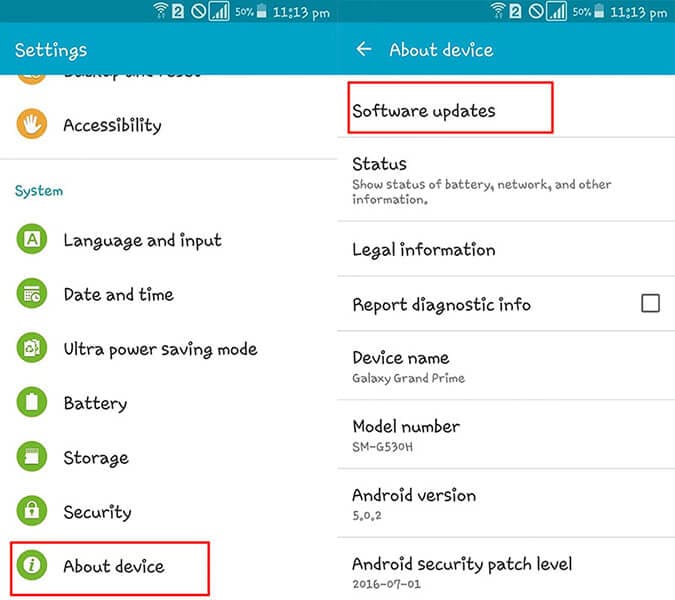
Legfrissebb cikkek

